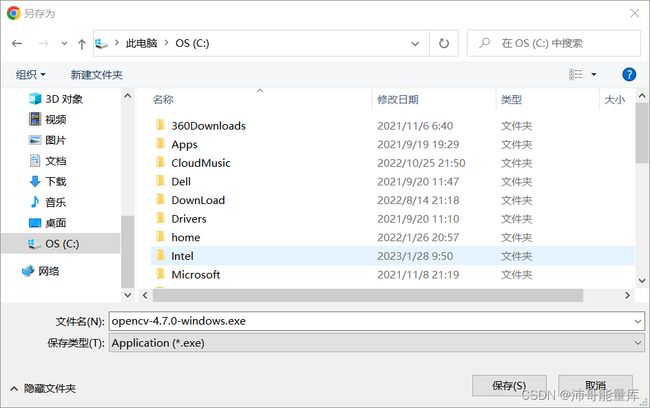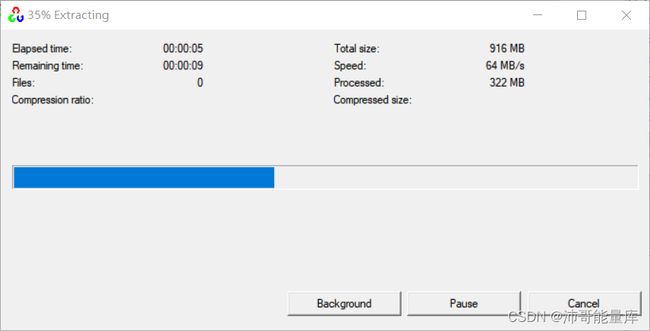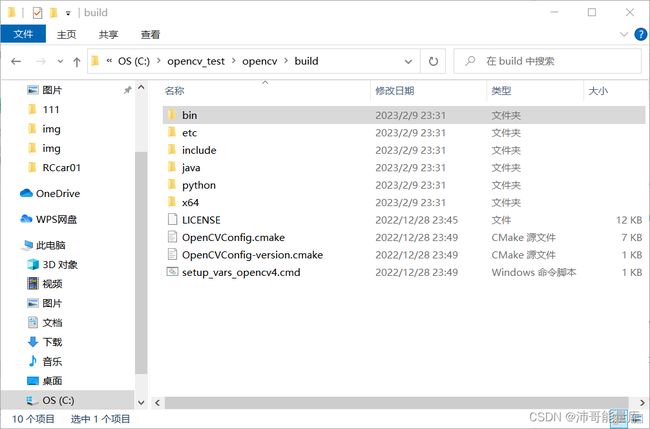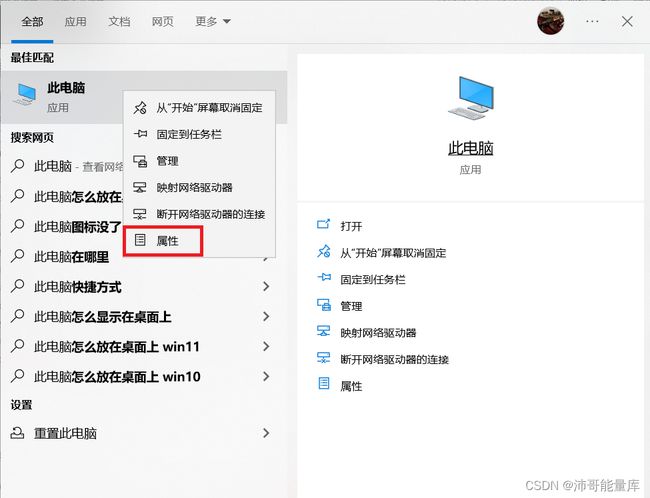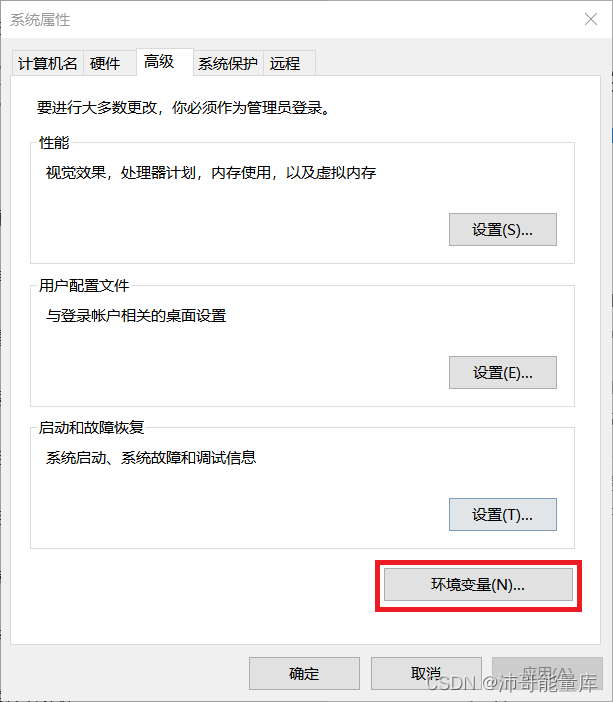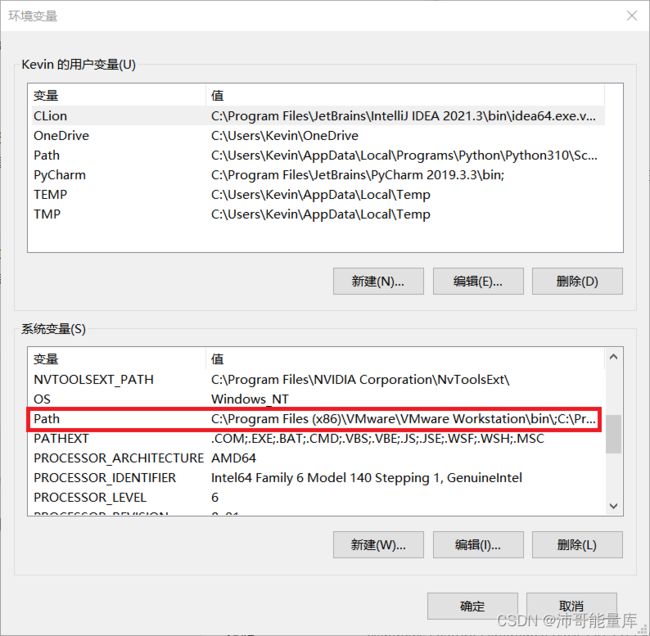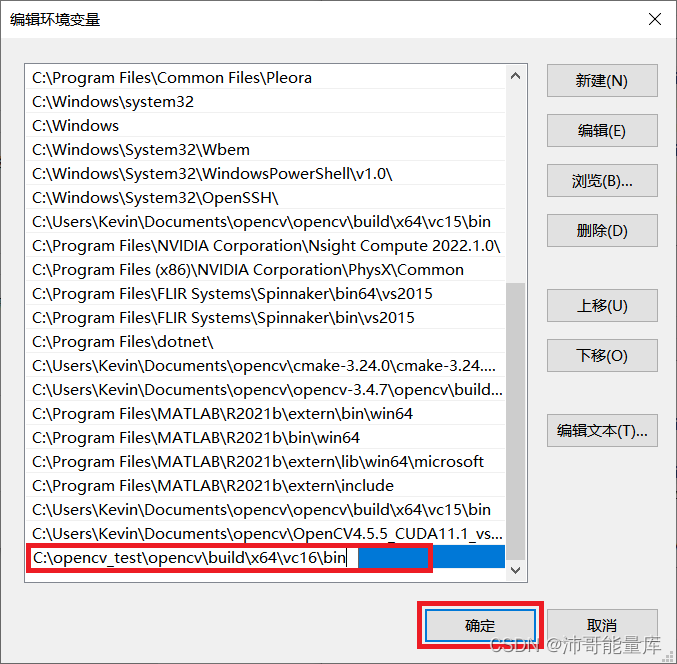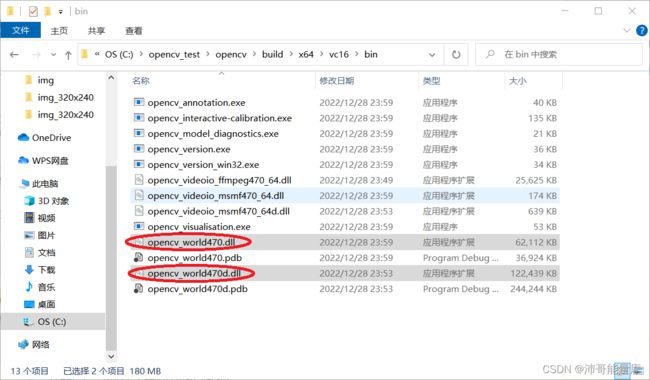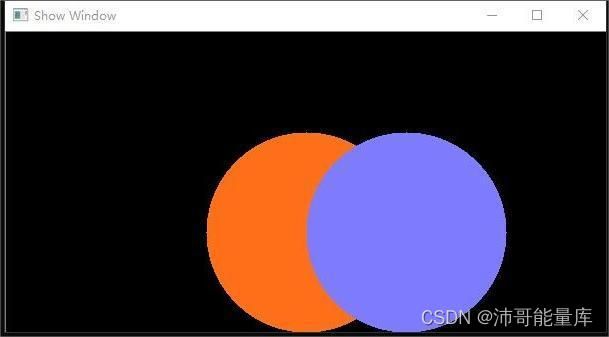【OpenCV】初识OpenCV(简介、windows下安装及其开发部署)
文章目录
- 前言
- 一、OpenCV简介
- 二、OpenCV 安装及环境部署(C++ 版本)
-
- 1. 下载并安装OpenCV
- 2. OpenCV环境变量配置
- 3. Visual Studio 20XX 编译器下载安装
- 4. OpenCV开发环境配置
前言
本节首先简单介绍了 OpenCV,接着介绍在windows编译环境中安装 OpenCV 的方法。
一、OpenCV简介
OpenCV的全称是Open Source Computer Vision Library,是一个跨平台的计算机视觉库。可用于开发实时的图像处理、计算机视觉以及模式识别程序。
OpenCV用C++语言编写,它的主要接口也是C++语言,但是依然保留了大量的C语言接口。该库也有大量的Python、Java and MATLAB/OCTAVE(版本2.5)的接口。这些语言的API接口函数可以通过在线文档获得。如今也提供对于C#、Ch、Ruby、GO的支持。简单理解OpenCV就是一个库,是一个SDK,一个开发包,解压后直接用就可以。
OpenCV支持多种编程语言,包括 C++、Python、Java 等等,OpenCV支持与计算机视觉和机器学习相关的众多算法,并且应用领域正在日益扩展,大致有以下领域:

二、OpenCV 安装及环境部署(C++ 版本)
1. 下载并安装OpenCV
首先到官网:
Home - OpenCV
然后点击Library
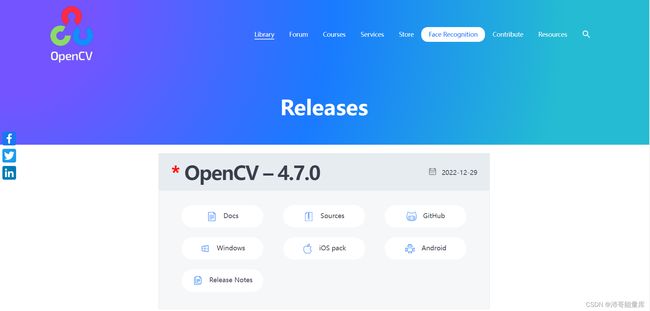
点击Windows后选择文件夹保存.exe文件,即可自动下载
2. OpenCV环境变量配置
打开 OpenCV 》 build 文件夹,复制 bin 文件夹路径
3. Visual Studio 20XX 编译器下载安装
上 Visual Studio 官网下载
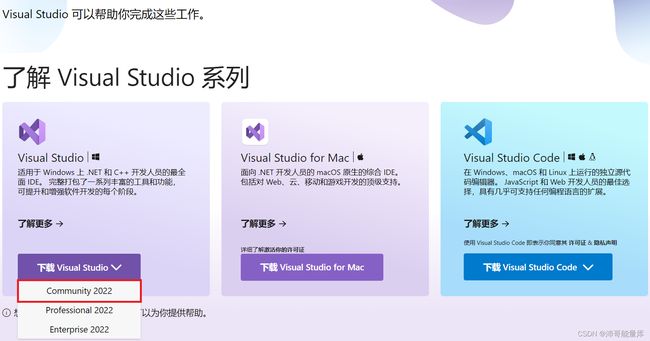
下载后点击 .exe 文件得到以下界面,选择需要的选项,点击安装(可更改安装位置)
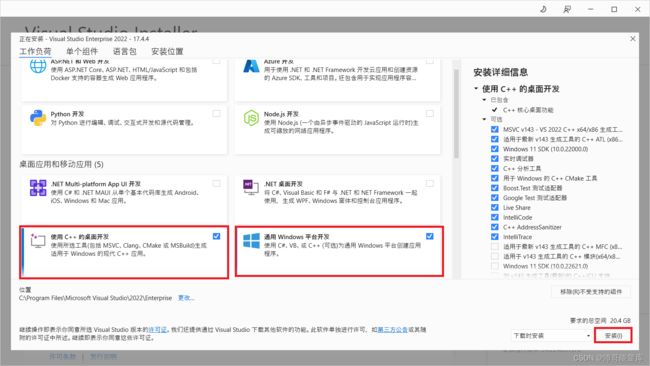
4. OpenCV开发环境配置
① 创建项目
打开VS,点击创建新项目
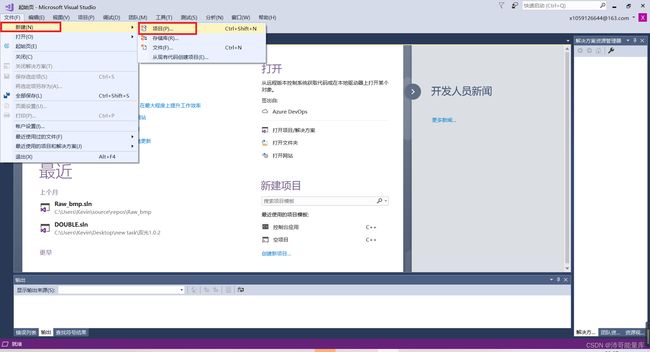
搜索C++ 》 选择控制台应用 》输入项目名称和修改路径后点击创建
点击VC++目录 》 点击包含目录 》点击右边向下的小箭头》 点击<编辑…>
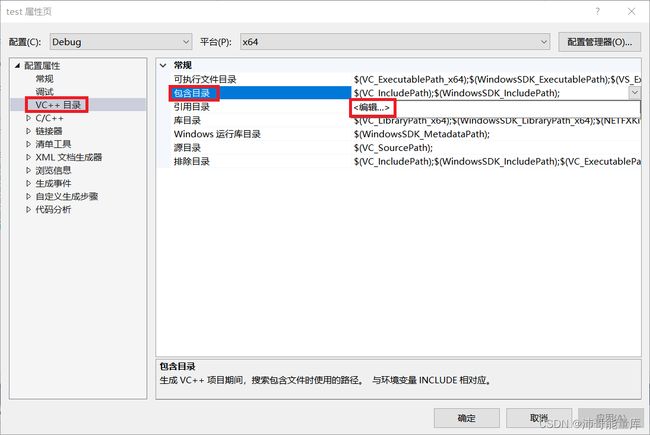
将刚刚下载的 OpenCV 文件夹中 build 文件夹中的include 文件夹的路径复制粘贴到包含目录
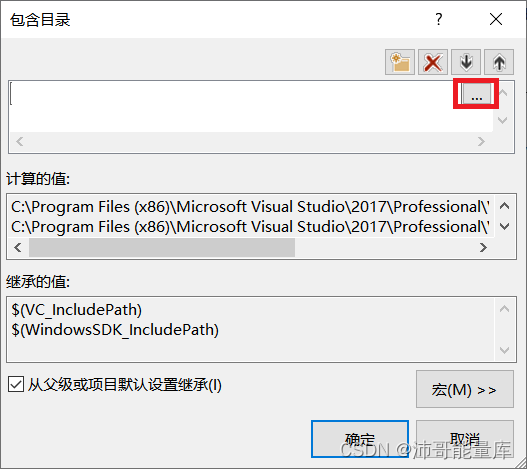
③ 添加库目录
与②操作一样,只是路径不同:opencv 》 build 》 x64 》 vc15 》 lib
点击链接器 》 点击输入 》 附加依赖项
将刚刚 lib 文件夹中的第二个依赖项的名称复制粘贴

以上添加任务需要检查是否生效,如果添加失败就多试几次然后重启电脑。
⑤ 后续问题的检验和处理
将Debug右边的栏目改为x64 (Win 10系统)
测试代码如下:
#include 如果出现“无法找到opencv_world470d.dll”,在opencv 》 build 》 x64 》 vc15 》 bin路径下复制两个dll后缀的程序扩展